可视化管理Docker容器(ui-for-docker)docker使用教程相关系列 目录
目录
1、拉取镜像
查找ui-for-docker对应的镜像
docker search ui-for-docker
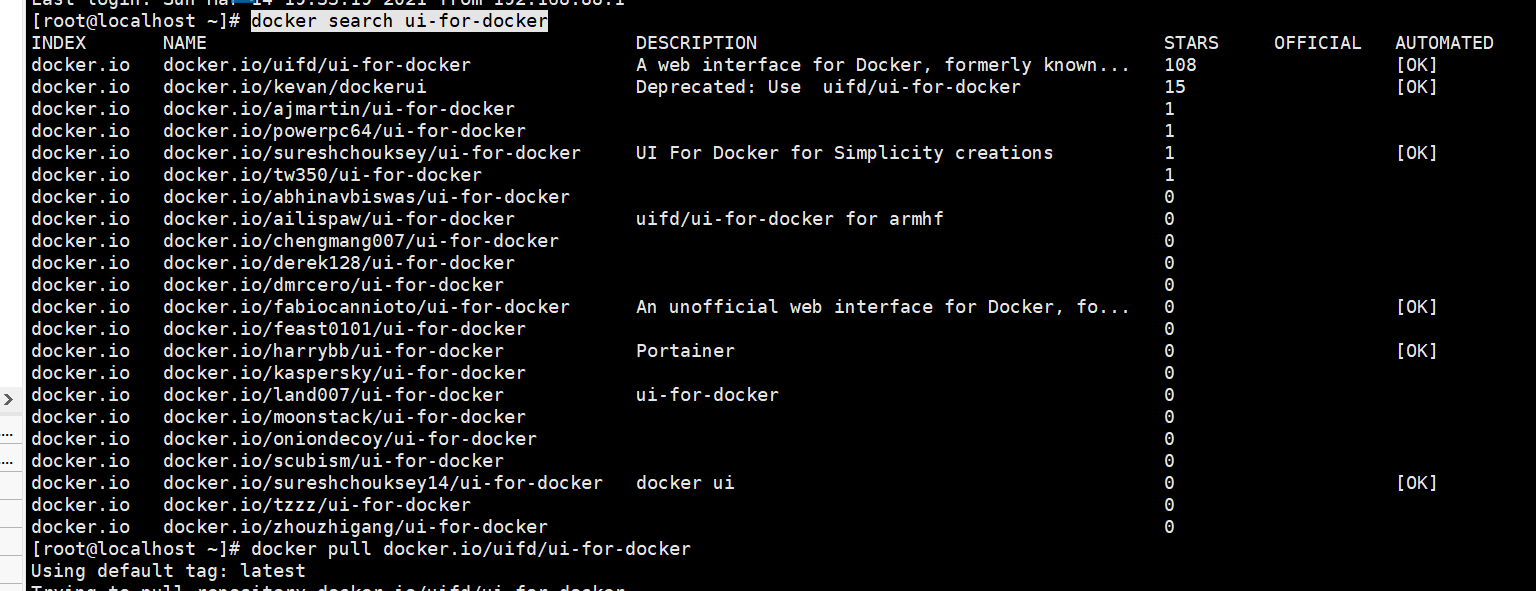
拉取镜像
docker pull docker.io/uifd/ui-for-docker
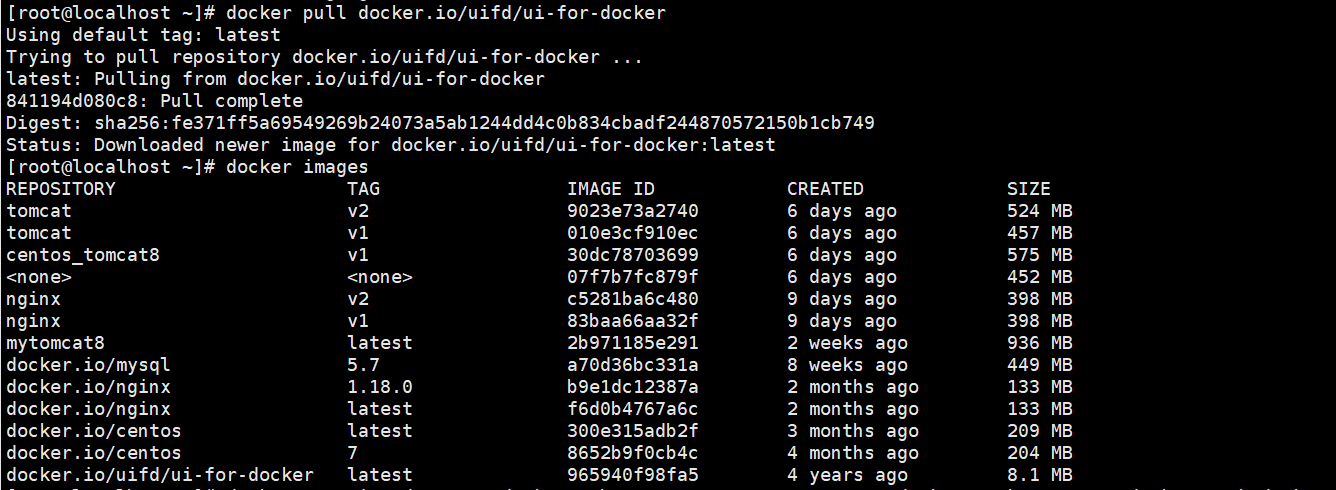
2、运行镜像生成容器
docker run -it -d --name docker-web -p 9000:9000 --privileged=true -v /var/run/docker.sock:/var/run/docker.sock 965940f98fa5

打开浏览器 http://:9000
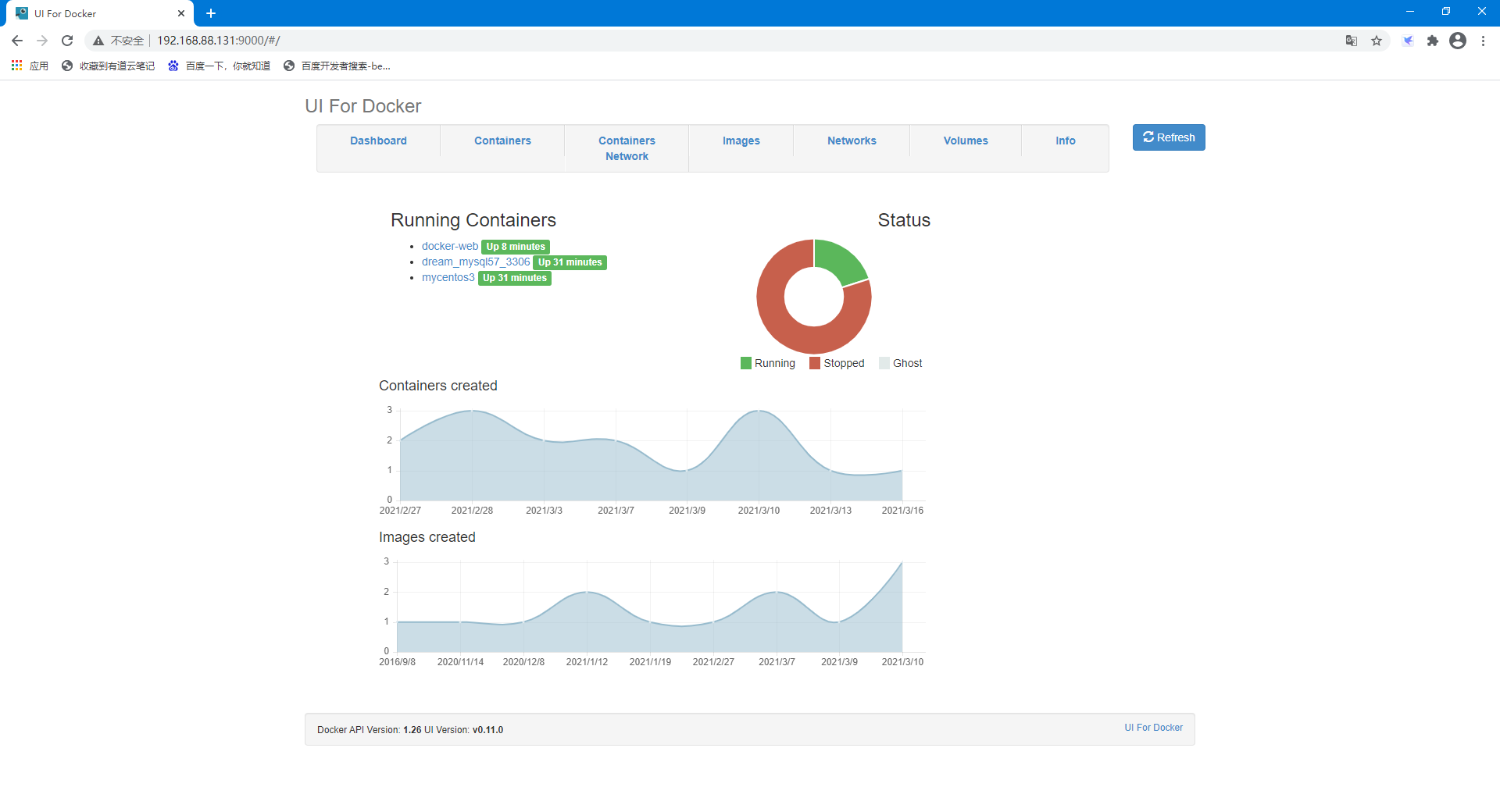
3、ui-for-docker使用介绍
界面很简洁,看下基本上知道怎么用了
仪表盘,其中显示了您正在运行或已停止的容器的总览:
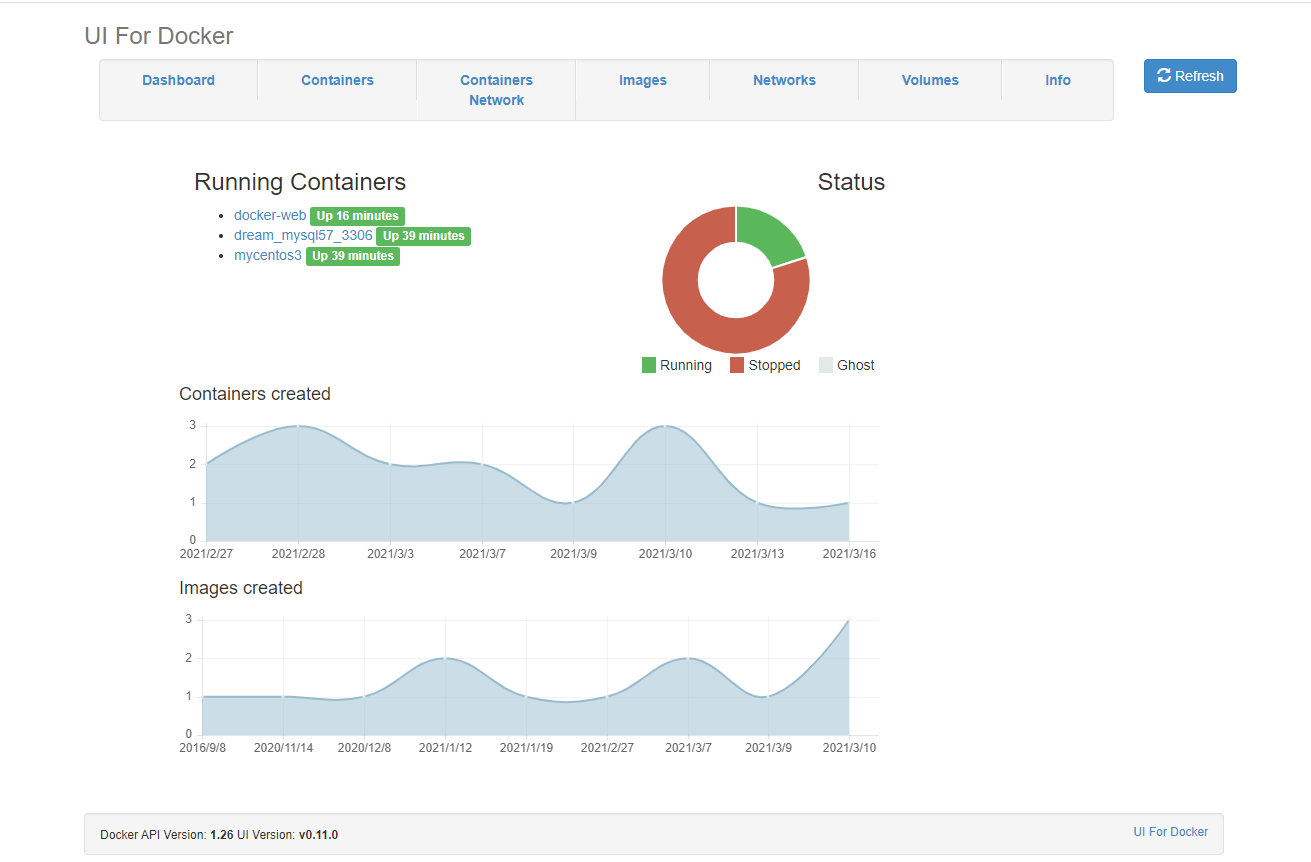
你可以点击每个容器,看到更多的细节和一些其他的操作比如停止和重新开始
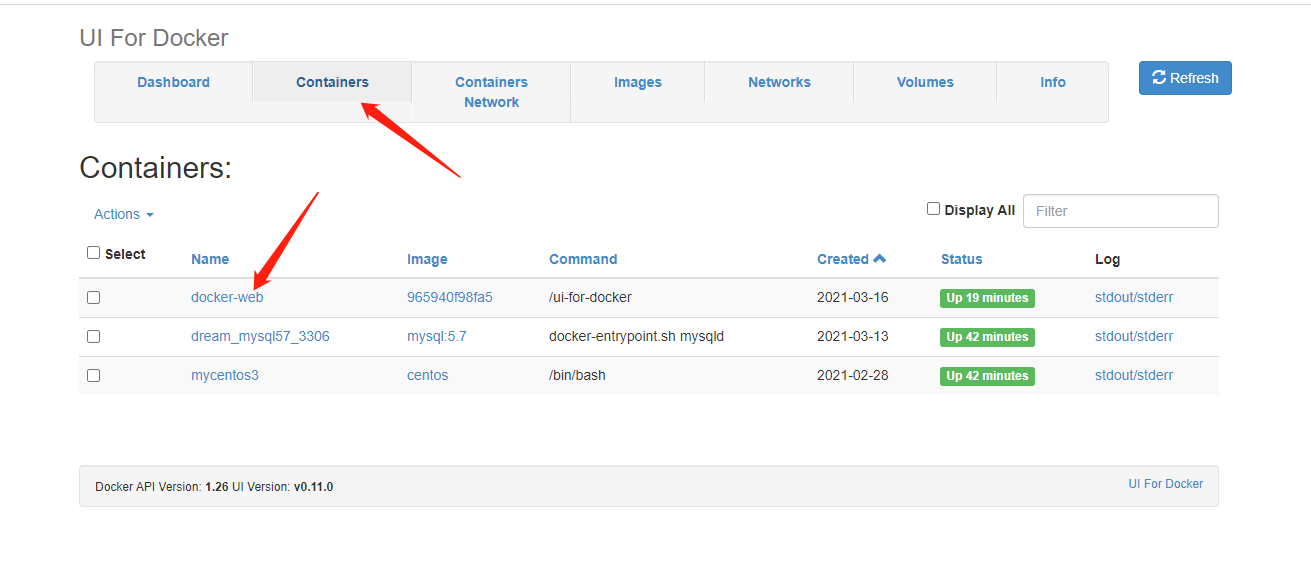
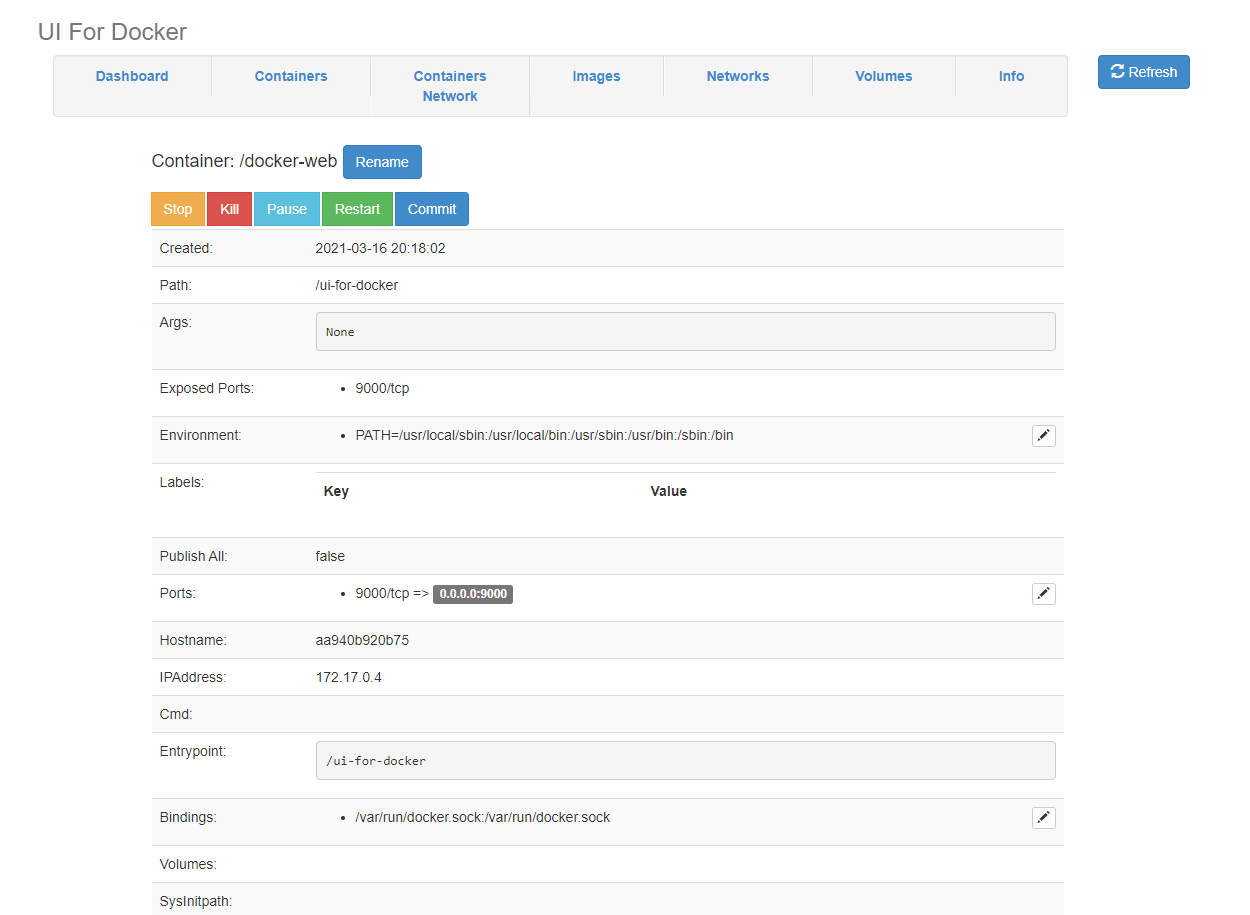
提供了一些更多的视图,例如列出所有本地Docker镜像
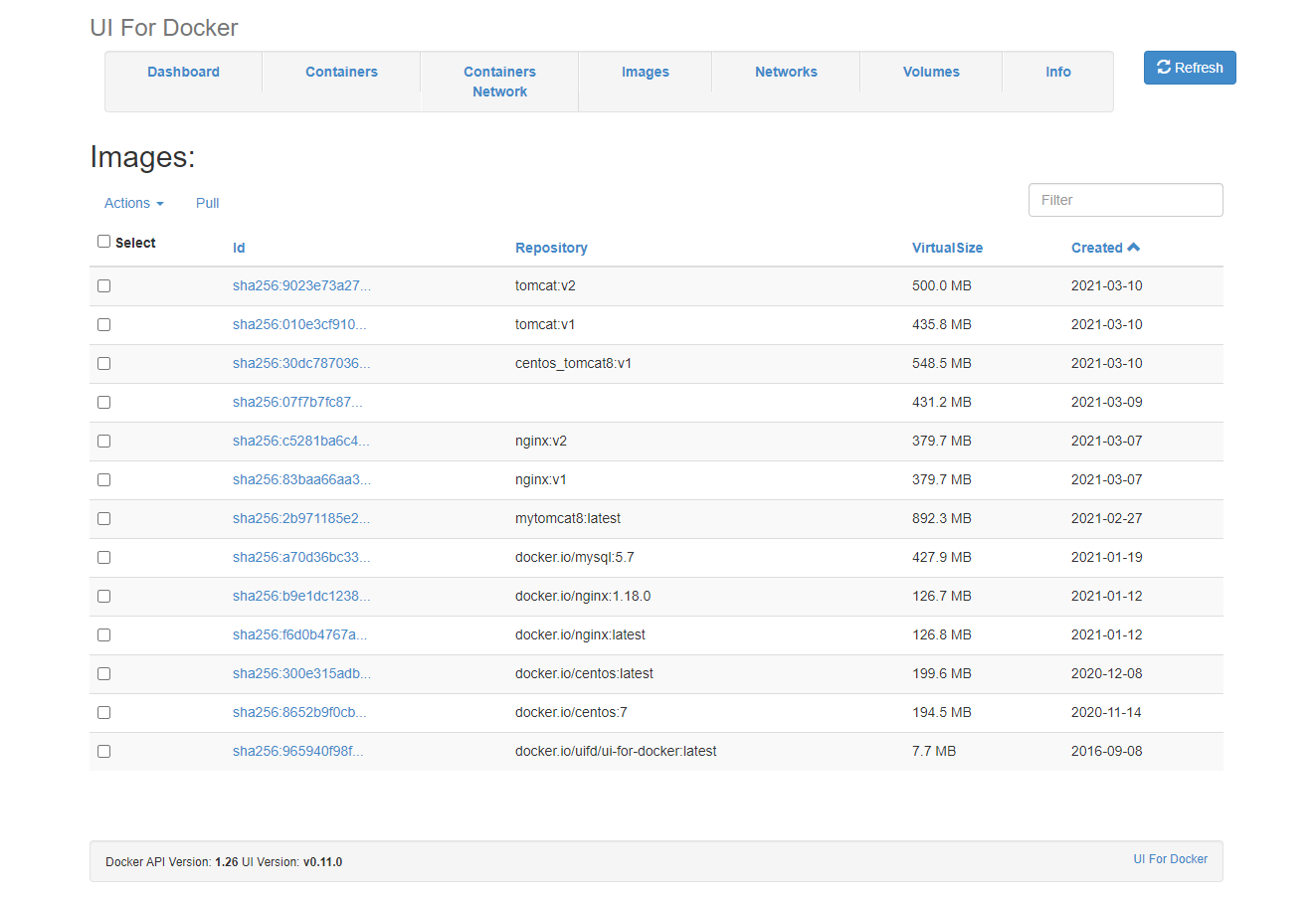
4、分析优缺点
优点
# 支持容器管理
# 支持镜像管理
# 基于docker api,自身也是一个容器。
# 稳定性高
# 可动态显示显示容器之间关系图
# 容器管理,增加端口映射,增加系统变量、映射目录等
缺点
# 没有登录验证,因为没有登录体系,目前解决办法是,只开放本地访问,或者通过TLS来对权限进行控制。
# 无法分配某容器给某用户。
# 不支持多主机。
# 不支持集群swarm等
# 功能少
# 不支持控制台命令
5、结论
适合:个人,初创公司或者小团队工作室
原因:简单,可以快速上手。因为没有登录体系,所以很难在公司里流通。因为这样,每个人都可以去控制。
6、安装过程出现的问题
关于Docker时的权限问题:dial unix /var/run/docker.sock: connect: `permission denied`
解决方案:
-
sudo groupadd docker
-
sudo gpasswd -a root docker

然后把容器移除,重新运行,就可以了
-
docker stop docker-web
-
docker rm docker-web

如果你的登陆用户还没有加入到docker用户组,你可以尝试重启机器。如果你可以正常重启docker容器,就不需要重启服务器了
systemctl restart docker.service
托管于:https://github.com/kevana/ui-for-docker
文章来源: xiaoxuzhu.blog.csdn.net,作者:小虚竹,版权归原作者所有,如需转载,请联系作者。
原文链接:xiaoxuzhu.blog.csdn.net/article/details/114899904
- 点赞
- 收藏
- 关注作者


评论(0)